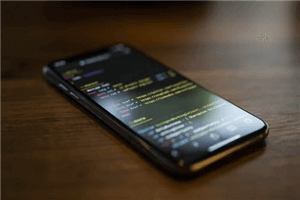[2022] Как отразить на Procreate

[ad_1]
📱⭐
Вы хотели знать, как отразить на Procreate? Если да, то эта статья для вас, так как в ней показано, как создать симметричный рисунок в Procreate. Как творческое графическое приложение, разработанное для платформы iOS Apple, Procreate позволяет создавать всевозможные потрясающие эффекты, анимацию и иллюстрации.
Имейте в виду, что для неограниченного доступа ко всем функциям, содержащимся в приложении, требуется устройство iPad. Некоторые функции недоступны для пользователей iPhone. С учетом сказанного давайте посмотрим, как отразить ваши работы в Procreate.
Как отразить в Procreate с помощью руководства по рисованию
Для более точного и быстрого создания иллюстраций и других произведений искусства в Procreate отлично подходит функция «Руководство по рисованию». Вместо того, чтобы создавать свой рисунок с нуля до конца, элемент отражает линии или любой рисунок, который вы делаете, на одной стороне слоя на другой. Следуйте инструкциям ниже, чтобы получить доступ к этой функции и активировать ее.
- Откройте Procreate на своем устройстве iOS и нажмите кнопку Гаечный ключ значок в левом верхнем углу экрана. В списке отображаемых параметров и вкладок нажмите Холст и включите переключатель рядом с Руководство по рисованию. Нажмите Руководство по редактированию чертежа.
- В нижней части экрана находятся три различных варианта рисования — 2D-сетка, Изометрическийа также Перспектива в добавок к Симметрия вариант, делая в общей сложности четыре выбора. Чтобы отразить произведение искусства, мы выберем Симметрия.
- После выбора параметра симметрии у вас будет больше вариантов симметрии под страницей, как вы можете видеть на этом изображении.
- Сделав правильный выбор, вы можете приступить к созданию рисунка, произведения искусства или иллюстрации.



выберите Вертикальный для вертикально наклоненных рисунков, таких как вертикальный лист. Если вы пытаетесь нарисовать рыбу или что-то лежащее горизонтально, вы можете активировать Горизонтальный. Вы можете выбрать Квадрат рисовать объект, например, цветок. То Радиальный выделение можно использовать для создания дизайна с деталями, отходящими от радиальной точки.
Суть в том, что чем сложнее будет выглядеть дизайн, тем выше ваш выбор.
Вопросы, связанные с зеркалированием в Procreate
Ниже вы найдете ответы на некоторые из возможных вопросов, которые вы, возможно, задавали о том, как отразить на Procreate.
1 Как перевернуть холст в Procreate?
В дополнение к тому, что вы можете выполнять ряд других манипуляций с изображениями, Свободная форма Инструмент в Procreate позволяет перевернуть рисунок. Использовать Свободная форма чтобы перевернуть холст, щелкните значок Стрела значок на верхней панели и под холстом для рисования активируйте вкладку Произвольная форма. У вас есть возможность отразить вашу работу по горизонтали или по вертикали.
2 Почему мой потомок рисует только прямые линии?
Ваше приложение Procreate может рисовать только прямые линии, если у вас есть Помощь в рисовании активирован. Чтобы отключить его, откройте Действия нажав на гаечный ключ значок на верхней панели, а затем нажмите Настройки. Навигация Управление жестами > Вспомогательное рисование а затем отключите все настройки для Помощь в рисовании.
Сделайте шаг вперед в процессе деактивации, перейдя к Руководства по рисованию экран и выключить Помощь в рисовании если активирован. Теперь откройте Вкладка «Действия»нажмите Руководство по редактированию чертежа и убедитесь, что Помощник по рисованию не включен для слоя.
3 Почему мой ColorDrop не работает на Procreate?
Если ваш ColorDrop заполняет не только фигуру или изображение в Procreate, вы можете решить эту проблему, отрегулировав пороговое значение ColorDrop, которое находится в верхней части вашего холста. Если в строке ColorDrop Threshold указано значение 100 % или даже меньше, все, что вам нужно сделать, — это сдвинуть линию порога вниз до значения, при котором ColorDrop соответствующим образом заполняет иллюстрацию.
4 Как отключить руководство по рисованию и помощь в рисовании в Procreate?
Вы можете отключить Руководство по рисованию открывая Действия (щелкните Гаечный ключ значок, расположенный на верхнем экране), а затем выключив переключатель рядом с Руководство по рисованию. Если проблема все еще не устранена, откройте Действия панель еще раз, и под Предпочтения вкладка, нажмите Управление жестами. Нажмите Помощь в рисовании и выключи Яблочный карандаш.
Сделав этот параметр, вы можете отключить (или включить) помощь в рисовании для определенного слоя. Сделайте это, коснувшись миниатюры слоя в правом верхнем углу экрана, а затем сняв (или отметив) галочку. Помощь в рисовании для пораженного слоя.
5 Как отключить инструмент симметрии в Procreate?
Вы можете отключить инструмент Symetry, открыв Действия и выключение Руководство по рисованию.
Хотя функция «Симметрия» позволяет зеркально отображать произведение искусства или рисунки на противоположной стороне холста, вы можете отключить эту функцию при добавлении несимметричных элементов в свою работу.
Заключительные слова
Отражение или создание симметричных рисунков в Procreate не должно быть проблемой. И этот блог показал, насколько это верно, объяснив, где находится «инструмент зеркального отображения» в Procreate, и даже предоставил вам несколько указателей на проекты, которые можно создать с каждым выбором симметрии.
Теперь вам решать, какой тип анимации, иллюстраций или иллюстраций вы хотите создать с помощью Procreate с помощью инструмента «Симметрия».
В статье также даны ответы на некоторые возможные вопросы, которые вы, возможно, задавали, когда дело доходит до зеркалирования и работы над Procreate. Если вы только начинаете ломать голову над инструментом Procreate Symmetry, сначала может показаться, что с ним сложно справиться и освоить его. Тем не менее, вы познакомитесь с этим инструментом, когда попрактикуетесь с ним.
Если вы нашли этот пост полезным, сообщите об этом в комментариях или задайте свои вопросы, если они у вас есть.
[ad_2]
Заключение
В данной статье мы узнали
[2022] Как отразить на Procreate
.Пожалуйста оцените данную статью и оставьте комментарий ниже, ели у вас остались вопросы или пожелания.